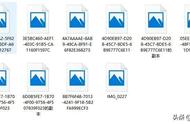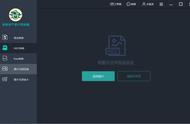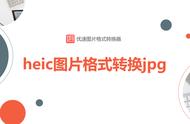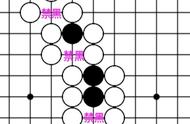heic格式的图片怎么打开?前几天公司同部门的小伙伴问我一个问题,heic格式的图片怎么在电脑上打不开呢,怎么办?他还以为是图片损坏了。相信也有不少小伙伴有过同样的问题,问题的原因是heic图片本身就不能在windows系统中打开,只能在mac电脑或者苹果手机中打开,因为heic是苹果公司发布的图片格式,只能兼容他们自己的设备终端。
想要打开查看heic图片格式图片其实很简单,只要将它转成jpg或者png即可,如果你不知道怎么转换,我就来教教大家吧,一分钟就能学会。
借助的工具软件:优速图片格式转换器
工具软件下载:https://download.yososoft.com/jimp/2.0.1/jimp_2.0.1.exe

转换步骤如下:
步骤1,在电脑中下载好“优速图片格式转换器”工具后打开使用,界面的左边是功能区域,点击第一个【格式转换】功能进入下一步操作。

步骤2,点击【添加文件】或【添加目录】蓝色按钮,将需要转换的heic图片导入到软件中。然后在右边格式转换的下拉框中选择jpg或者png,这里设置的就是输出格式。

步骤3,先设置输出目录,也就是转换后图片的保存位置。再点击【开始转换】按钮启动软件,稍等片刻,完成转换后软件会自动打开输出文件夹。

步骤4,从案例的转换结果可以看到,所有的heic图片全部转成了png格式,这样就能打开查看图片内容了。

heic格式的图片怎么打开?在windows系统中是不能打开heic图片的,需要先将它转换成常见的jpg或者png格式,再打开查看。如果你不知道怎么转换,可以看看上面的四个步骤,很简单,一学就会。今天的介绍就到这里了,给我点个赞吧!
,